Aggiungere o aggiornare i nomi visualizzati
 Suggerisci modifiche
Suggerisci modifiche


È possibile utilizzare questa procedura per aggiungere o aggiornare i nomi visualizzati utilizzati per la griglia, i siti e i nodi. È possibile rinominare un singolo elemento, più elementi o persino tutti gli elementi contemporaneamente. La definizione o l'aggiornamento di un nome visualizzato non influisce in alcun modo sulle operazioni StorageGRID .
-
Dal nodo di amministrazione primario, hai effettuato l'accesso al Grid Manager utilizzando un"browser web supportato" .
È possibile aggiungere o aggiornare i nomi visualizzati da un nodo di amministrazione non primario, ma è necessario aver effettuato l'accesso al nodo di amministrazione primario per scaricare un pacchetto di ripristino. -
Tu hai il"Autorizzazione di accesso alla manutenzione o alla root" .
-
Hai la passphrase di provisioning.
-
Comprendi i requisiti e le best practice per i nomi visualizzati. Vedere "Rinomina griglia, siti e nodi" .
Come rinominare la griglia, i siti o i nodi
È possibile rinominare il sistema StorageGRID , uno o più siti oppure uno o più nodi.
È possibile utilizzare un nome visualizzato precedentemente utilizzato da un nodo diverso, purché la ridenominazione non determini un nome visualizzato o un nome di sistema duplicato.
Seleziona gli elementi da rinominare
Per iniziare, seleziona gli elementi che vuoi rinominare.
-
Selezionare MANUTENZIONE > Attività > Rinomina griglia, siti e nodi.
-
Per il passaggio Seleziona nomi, seleziona gli elementi che desideri rinominare.
Elemento da modificare Istruzioni Nomi di tutto (o quasi tutto) nel tuo sistema
-
Seleziona Seleziona tutto.
-
Facoltativamente, deseleziona tutti gli elementi che non vuoi rinominare.
Nome della griglia
Selezionare la casella di controllo per la griglia.
Nome di un sito e di alcuni o tutti i suoi nodi
-
Selezionare la casella di controllo nell'intestazione della tabella per il sito.
-
Facoltativamente, cancella tutti i nodi che non vuoi rinominare.
Nome di un sito
Seleziona la casella di controllo per il sito.
Nome di un nodo
Selezionare la casella di controllo per il nodo.
-
-
Selezionare Continua.
-
Esamina la tabella che include gli elementi selezionati.
-
La colonna Nome visualizzato mostra il nome corrente di ciascun elemento. Se l'elemento non è mai stato rinominato, il suo nome visualizzato è uguale al nome di sistema.
-
Nella colonna Nome sistema viene visualizzato il nome immesso per ciascun elemento durante l'installazione. I nomi di sistema vengono utilizzati per le operazioni interne StorageGRID e non possono essere modificati. Ad esempio, il nome di sistema di un nodo potrebbe essere il suo nome host.
-
La colonna Tipo indica il tipo di elemento: Griglia, Sito o il tipo specifico di nodo.
-
Proponi nuovi nomi
Per la fase Proponi nuovi nomi, puoi immettere un nome visualizzato per ogni elemento singolarmente oppure puoi rinominare gli elementi in blocco.
Seguire questi passaggi per immettere un nome visualizzato per ogni elemento che si desidera rinominare.
-
Nel campo Nome visualizzato, immettere un nome visualizzato proposto per ogni elemento nell'elenco.
Vedere"Rinomina griglia, siti e nodi" per apprendere i requisiti di denominazione.
-
Per rimuovere gli elementi che non vuoi rinominare, seleziona
 nella colonna Rimuovi dall'elenco.
nella colonna Rimuovi dall'elenco.Se non intendi proporre un nuovo nome per un elemento, devi rimuoverlo dalla tabella.
-
Dopo aver proposto nuovi nomi per tutti gli elementi nella tabella, selezionare Rinomina.
Viene visualizzato un messaggio di successo. I nuovi nomi visualizzati vengono ora utilizzati in tutto Grid Manager.
Utilizzare lo strumento di rinomina in blocco se i nomi degli elementi condividono una stringa comune che si desidera sostituire con una stringa diversa.
-
Per il passaggio Proponi nuovi nomi, seleziona Usa strumento di rinomina in blocco.
L'anteprima Rinomina include tutti gli elementi mostrati nel passaggio Proponi nuovi nomi. È possibile utilizzare l'anteprima per vedere come appariranno i nomi visualizzati dopo aver sostituito una stringa condivisa.
-
Nel campo Stringa esistente, immettere la stringa condivisa che si desidera sostituire. Ad esempio, se la stringa che vuoi sostituire è
Data-Center-1, immettere Data-Center-1.Mentre digiti, il testo viene evidenziato ovunque si trovi tra i nomi a sinistra.
-
Selezionare
 per rimuovere tutti gli elementi che non vuoi rinominare con questo strumento.
per rimuovere tutti gli elementi che non vuoi rinominare con questo strumento.Ad esempio, supponiamo di voler rinominare tutti i nodi che contengono la stringa
Data-Center-1, ma non vuoi rinominare ilData-Center-1sito stesso. Selezionare per rimuovere il sito dall'anteprima di ridenominazione.
per rimuovere il sito dall'anteprima di ridenominazione.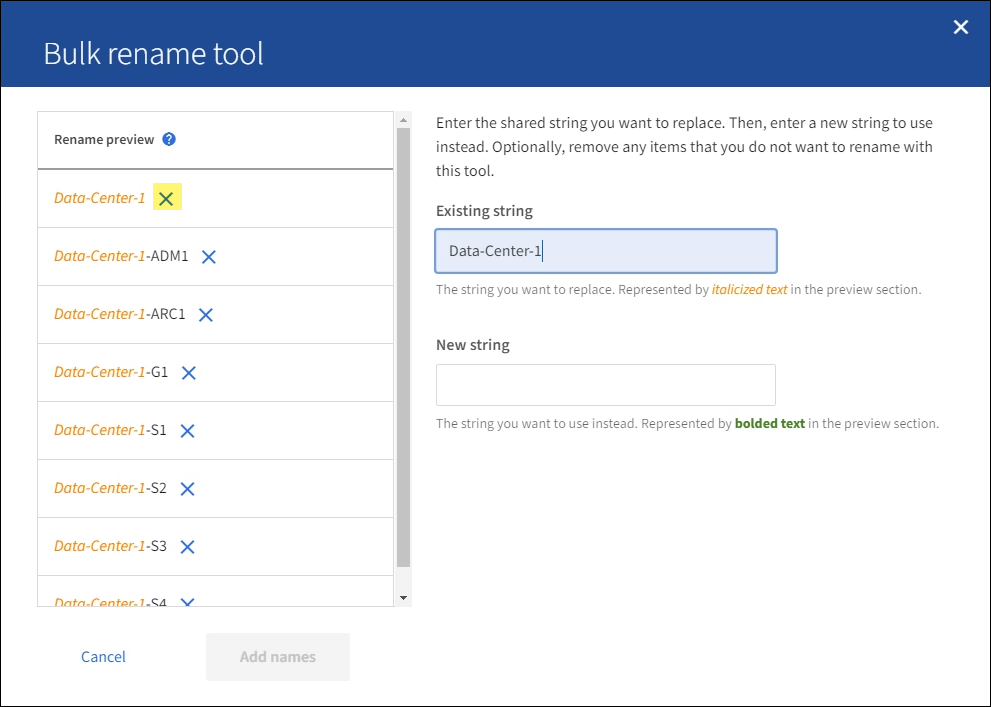
-
Nel campo Nuova stringa, inserisci la stringa sostitutiva che desideri utilizzare. Ad esempio, immettere DC1.
Vedere"Rinomina griglia, siti e nodi" per apprendere i requisiti di denominazione.
Man mano che si immette la stringa sostitutiva, i nomi sulla sinistra vengono aggiornati, così è possibile verificare che i nuovi nomi siano corretti.
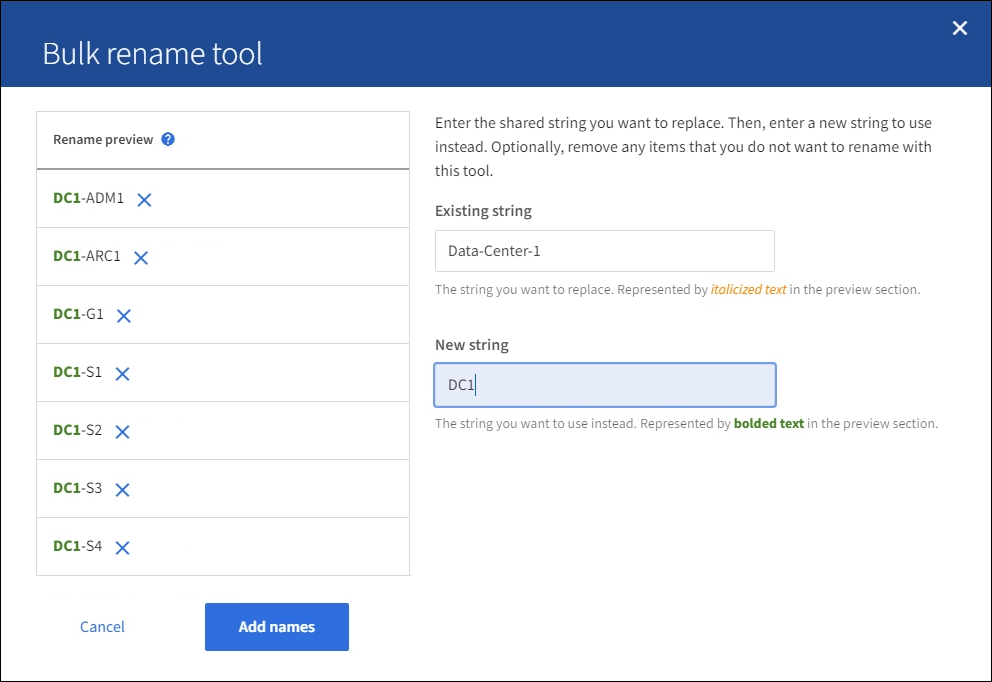
-
Quando sei soddisfatto dei nomi mostrati nell'anteprima, seleziona Aggiungi nomi per aggiungere i nomi alla tabella per il passaggio Proponi nuovi nomi.
-
Apportare eventuali modifiche aggiuntive richieste oppure selezionare
 per rimuovere tutti gli elementi che non vuoi rinominare.
per rimuovere tutti gli elementi che non vuoi rinominare. -
Quando sei pronto a rinominare tutti gli elementi nella tabella, seleziona Rinomina.
Viene visualizzato un messaggio di conferma dell'operazione. I nuovi nomi visualizzati vengono ora utilizzati in tutto Grid Manager.
Scarica il pacchetto di ripristino
Una volta terminata la ridenominazione degli elementi, scarica e salva un nuovo pacchetto di ripristino. I nuovi nomi visualizzati per gli elementi rinominati sono inclusi nel Passwords.txt file.
-
Immettere la passphrase di provisioning.
-
Seleziona Scarica pacchetto di ripristino.
Il download inizia immediatamente.
-
Una volta completato il download, apri il
Passwords.txtfile per visualizzare il nome del server per tutti i nodi e i nomi visualizzati per tutti i nodi rinominati. -
Copia il
sgws-recovery-package-id-revision.ziparchiviare il file in due posizioni sicure, protette e separate.Il file del pacchetto di ripristino deve essere protetto perché contiene chiavi di crittografia e password che possono essere utilizzate per ottenere dati dal sistema StorageGRID . -
Selezionare Fine per tornare al primo passaggio.
Ripristina i nomi visualizzati ai nomi di sistema
È possibile ripristinare il nome di sistema originale di una griglia, di un sito o di un nodo rinominati. Quando si ripristina il nome di sistema di un elemento, le pagine di Grid Manager e altre posizioni StorageGRID non mostrano più un Nome visualizzato per quell'elemento. Viene visualizzato solo il nome di sistema dell'elemento.
-
Selezionare MANUTENZIONE > Attività > Rinomina griglia, siti e nodi.
-
Per il passaggio Seleziona nomi, seleziona tutti gli elementi per i quali desideri ripristinare i nomi di sistema.
-
Selezionare Continua.
-
Per il passaggio Proponi nuovi nomi, ripristina i nomi visualizzati come nomi di sistema, singolarmente o in blocco.
Ripristinare i nomi di sistema singolarmente-
Copia il nome di sistema originale di ciascun elemento e incollalo nel campo Nome visualizzato oppure seleziona
 per rimuovere tutti gli elementi che non vuoi ripristinare.
per rimuovere tutti gli elementi che non vuoi ripristinare.Per ripristinare un nome visualizzato, il nome del sistema deve apparire nel campo Nome visualizzato, ma il nome non fa distinzione tra maiuscole e minuscole.
-
Selezionare Rinomina.
Viene visualizzato un messaggio di successo. I nomi visualizzati per questi elementi non vengono più utilizzati.
Ripristina i nomi di sistema in blocco-
Per il passaggio Proponi nuovi nomi, seleziona Usa strumento di rinomina in blocco.
-
Nel campo Stringa esistente, immettere la stringa del nome visualizzato che si desidera sostituire.
-
Nel campo Nuova stringa, immettere la stringa del nome del sistema che si desidera utilizzare.
-
Selezionare Aggiungi nomi per aggiungere i nomi alla tabella per il passaggio Proponi nuovi nomi.
-
Verificare che ogni voce nel campo Nome visualizzato corrisponda al nome nel campo Nome del sistema. Apportare eventuali modifiche o selezionare
 per rimuovere tutti gli elementi che non vuoi ripristinare.
per rimuovere tutti gli elementi che non vuoi ripristinare.Per ripristinare un nome visualizzato, il nome del sistema deve apparire nel campo Nome visualizzato, ma il nome non fa distinzione tra maiuscole e minuscole.
-
Selezionare Rinomina.
Viene visualizzato un messaggio di conferma dell'operazione. I nomi visualizzati per questi elementi non vengono più utilizzati.
-
-
Scarica e salva un nuovo pacchetto di ripristino .
I nomi visualizzati per gli elementi ripristinati non sono più inclusi nel
Passwords.txtfile.




